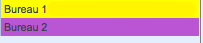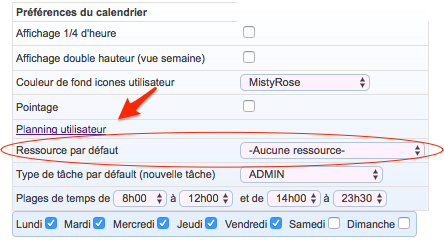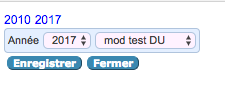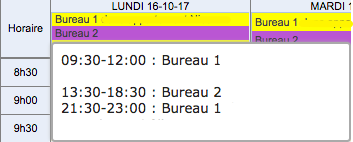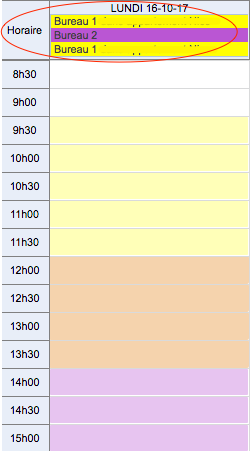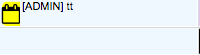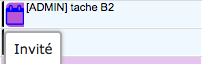Planning utilisateur - Associer une ressource par défaut
Pour plus d'informations sur la gestion des ressources, il convient de consultez l'article Fonctionnement des tâches avec gestion des ressources.
Pour plus d'informations sur la gestion des plannings utilisateur, il convient de consultez l'article Définition d'un planning utilisateur.
Règles générales
Afin de simplifier la saisie des ressources dans les tâches, deux mécanismes de définition de ressource par défaut pour un utilisateur ont été mises en place :
- un planning listant les ressources à utiliser pour cet utilisateur en fonction des jours et de plages horaires,
- une ressource "par défaut" à utiliser pour les horaires non couverts par le planning.
Note : ces 2 mécanismes sont optionnels.
Ces 2 mécanismes sont définis, pour chaque utilisateur, dans le profil Utilisateur :
- Planning utilisateur
Il faut associer le modèle de semaine pour l'année à traiter en cliquant sur le lien Planning utilisateur du profil utilisateur qui renvoie sur un onglet Gestion du planning utilisateur :
La ressource qui correspond à la tranche horaire sera automatiquement affichée lors de la création d'une tâche pour cet utilisateur et cette tranche horaire.
- Ressource par défaut
Il faut sélectionner une ressource par défaut dans la liste déroulante des Ressources.
Cette ressource sera automatiquement affichée lors de la création d'une tâche pour cet utilisateur s'il n'y a aucun planning utilisateur défini.
Affichage d'une ressource dans l'agenda
Dans le bandeau du jour, lorsqu'un planning utilisateur a été renseigné, chaque plage horaire est affichée avec la ressource correspondante. Dans l'écran d'information affiché au survol, sont renseignés les horaires et la ressource de chaque plage horaire du jour :
Pour chacune des plages horaires, le fond de l'agenda est colorée avec la couleur atténuée de la ressource associée à la plage horaire :
Pour chaque tache, la couleur de fond de l'icône correspond à la ressource affectée à la tache :